[导读]:很多小伙伴在电脑网络设置的时候需要使用到ip地址,但是很多小伙伴发现电脑的IP地址改不了。了解ip地址有助于我们更方便的使用电脑,今天小编教大家解决修改不了ip地址的...
很多小伙伴在电脑网络设置的时候需要使用到ip地址,但是很多小伙伴发现电脑的IP地址改不了。了解ip地址有助于我们更方便的使用电脑,今天小编教大家解决修改不了ip地址的方法,可能是某些功能被限制了,具体的步骤一起来看看吧。
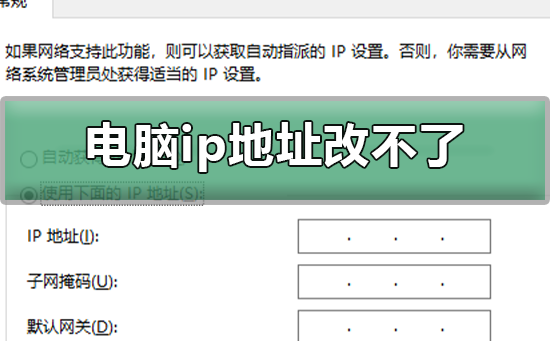
解决电脑ip地址改不了的方法
1、我们可以通过在“运行”窗口中输入“gpedit.msc”,按图示展开左侧列表,从右侧找到并右击“禁止TCP/IP高级配置”项并从弹出的右键菜单项选择“编辑”项。
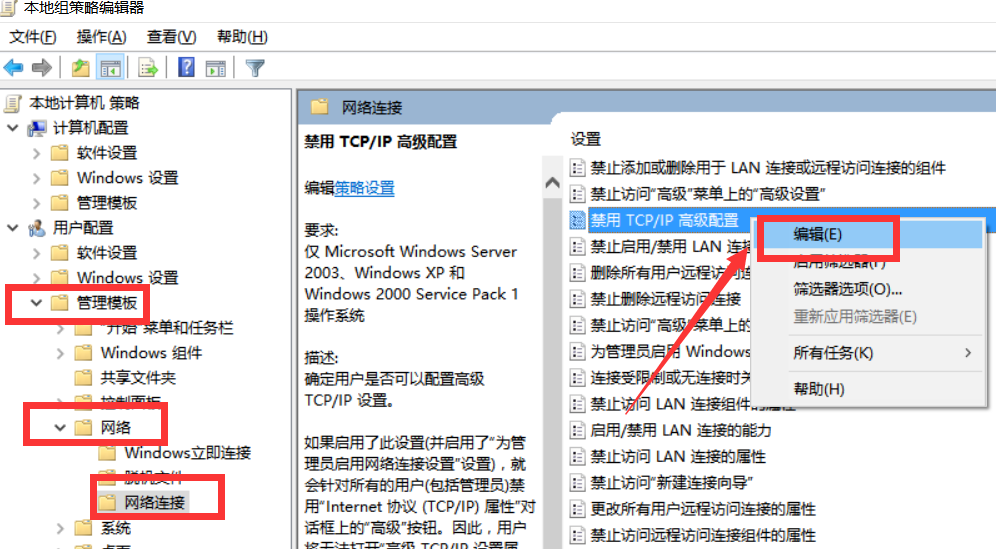
2、此时将弹出如图所示的“禁止TCP/IP高级配置 属性“设置界面,勾选”已启用“项,点击”确定“按钮
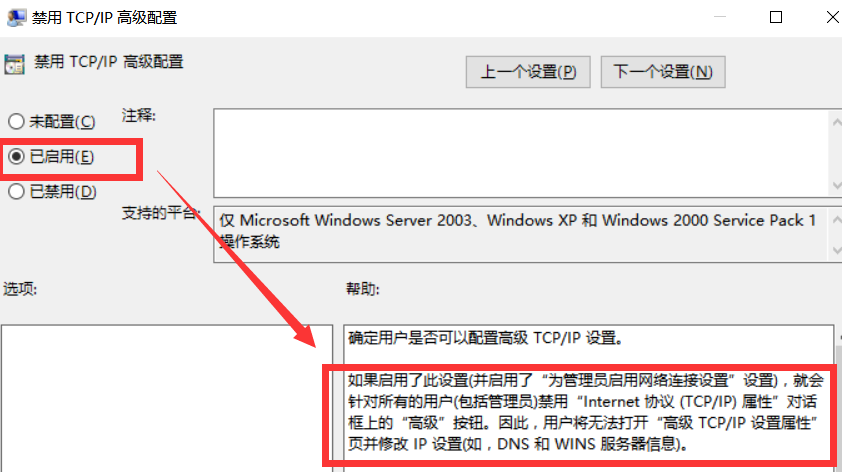
3、利用同样的方法,我们还需要对“禁止访问WLAN连接的属性”进行设置,如图所示,在其属性窗口中,勾选“已启用‘项,点击’确定”即可完成WLAN连接属性的限制功能
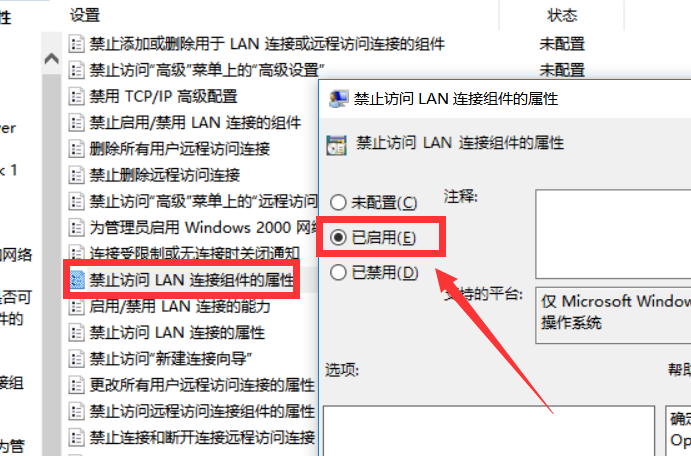
windows IP设置相关问题
如何查看自己电脑的IP地址>>>
win10默认网关一般是多少>>>
怎么修改IP地址>>>
ipv4默认网关怎么设置>>>
以上就是系统家园为您带来的解决电脑ip地址改不了的方法,希望可以解决掉您的困惑。想了解更多的问题请收藏系统家园哟。欢迎您的查看。
本文来自投稿,不代表微盟圈立场,如若转载,请注明出处:https://www.vm7.com/a/jc/14222.html







